یکی از موضوعاتی که بسیار اهمیت بالایی دارد، مسئله ی فشرده سازی فایل ها است. قطعا برای شما نیز پیش آمده است که گاهی اوقات بخواهید برای شخصی فایلی را ارسال نمایید ولی متاسفانه ارسال آن فایل برای شما مقدور نباد و دلیل این امر نیز حجم بالای آن فایل بوده باشد، اکنون روشی که بسیاری از کارشناسان پیشنهاد می کنند این است که فایل خود را به راحتی به فایل فشرده ی Zip تبدیل کنید و سپپس آن را ارسال نمایید.
آیا شما قصد دارید اکنون پس از ارائه ی این توضیحات مختصر برخی از فایل های خود را در کروم بوک Zip یا Unzip کنید؟ شاید بسیاری از کاربران دستگاه های کروم بوک این مسئله را متوجه نشده باشند ولی این ویژگی در سیستم عامل کروم نهادینه شده است و کروم بوک شما این کار را به صورت پیش فرض در خود به انجام می رساند. در ادامه قصد داریم نحوه ی انجام این کار را برای شما شرح بدهیم.
گام نخست
در ابتدا بخش مدیریت فایل ها را در کروم بوک خود باز کنید و وارد پوشه ای می شوید که فایل های Zip شما در آن قرار گرفته است. همه ی فایل های مورد نظر خود را با استفاده از کلید Shift انتخاب کنید.
گام دوم : Unzip کردن
وقتی که فایل ها را انتخاب کردید ، یک کلیک راست کنید و منوی Context را در پیش روی خود مشاهده نمایید. اکنون گزینه ی Zip selection را انتخاب کنید. کروم بوک شما می تواند همه ی محتویات فایل های Zip را در داخل یک فولدر بخصوص باز کند. در صورتی که مشکل شما با این روش برطرف شد که به راحتی به نتیجه رسیده اید اما در صورتی که قصد دارید فایل های داخل پوشه Zip را اجرا نمایید در ادامه این روش را نیز به شما آموزش می دهیم.
گام سوم : نحوه Unzip کردن فایل ها
در صورتی که قصد دارید فایل های آرشیوی که دانلود شده است را Unzip نمایید، این کار بسیار آسان می باشد. وقتی که بر روی این گزینه کلیک کنید تمامی فایل های مورد نظر در فولدر دانلود و یا فایل گوگل درایو باز می شوند. این راه مقداری متفاوت تر از Unzip کردن فایل ها در سیستم عامل های ویندوز و مک می باشد ولی باز هم روشی جالب توجه به حساب می آید.
گام چهارم : Extract نمودن فایل ها
تنها موردی که در این بخش شما احتیاج دارید این است که یک سری فایل را مشاهده نمایید، روشی آسان تر وجود دارد ولی در صورتی که قصد دارید فایل های آرشیو را به طور کامل باز کنید ، می توانید بخش مدیریت فایل خود را باز کرده و همه ی فایل های لازم در آن فولدر را Extract نمایید.
مطالب مرتبط
- نازک ترین کروم بوک کمپانی hp عرضه شد
- کروم بوک ها احتمالا میزبان ویژگی بوت دوگانه ویندوز ۱۰ خواهند بود
- منتظر کروم بوک های همیشه متصل گوگل باشید ؛ رقابت گوگل و مایکروسافت
- مشکل نرم افزاری آفیس بر روی کروم بوک ها برطرف شد
در ادامه با زوم تک همراه باشید …

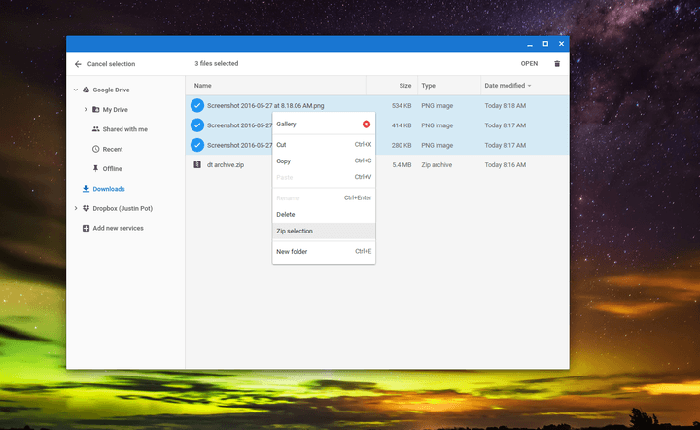
نظرات در مورد : نحوه Zip و Unzip کردن فایل ها در کروم بوک